Convide membros usando o aplicativo SmartThings

Quanto mais, melhor. Você pode permitir que sua família ou amigos usem seus dispositivos inteligentes convidando-os para serem membros de sua conta SmartThings. Basta enviar um convite para um local específico em sua conta e, se eles aceitarem, se tornarão membros. Depois de aceitar, eles poderão controlar ou gerenciar qualquer um dos dispositivos conectados nesse local.
Nota: o convite de membros está disponível apenas para locais. Você não pode adicionar um membro diretamente a uma sala, apenas ao local principal.
Você pode convidar pessoas para ingressar em determinados locais em sua conta por meio da conta Samsung delas. Depois que eles aceitarem seu convite, vocês dois poderão usar os mesmos dispositivos inteligentes.
Passo 1. Para convidar um membro da conta Samsung, navegue e abra o aplicativo SmartThings.
Passo 2. Toque na guia Favoritos e, em seguida, toque no ícone Início. Selecione o local desejado.
Passo 3. Toque em Adicionar (o sinal de mais) e toque em Membro.
Passo 4. Selecione Enviar um convite e insira o e-mail usado para sua conta Samsung.
Passo 5. Em seguida, toque em Enviar. Assim que o usuário receber o convite e aceitá-lo, ele estará pronto para ir.
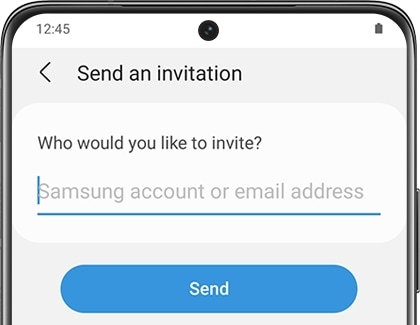
Nota:
- Se a pessoa que você deseja convidar não tiver uma conta Samsung, você pode usar um e-mail normal para enviar um convite.
- Quando um convite é enviado por um e-mail que não está associado a uma conta Samsung, a pessoa será solicitada a se inscrever em uma conta Samsung antes de poder aceitar seu convite.
Você também pode convidar membros da conta Samsung usando um código QR.
Passo 1. Navegue e abra o aplicativo SmartThings e toque na guia Favoritos.
Passo 2. Toque no ícone Início e selecione o local desejado.
Passo 3. Toque em Adicionar (o sinal de mais) e toque em Membro.
Passo 4. Selecione Usar um código QR e um código de barras aparecerá. A pessoa que você deseja convidar pode digitalizar o código QR usando o telefone.
Passo 5. A pessoa convidada precisará navegar até o SmartThings em seu telefone e tocar na guia Favoritos.
Passo 6. Em seguida, eles precisarão tocar no ícone Home, tocar em Gerenciar locais e, em seguida, tocar em Adicionar (o sinal de mais). Em seguida, eles podem tocar em Aceitar convite de código QR.
Passo 7. A partir daí, eles podem seguir as instruções na tela e escanear o código para se tornar um membro da sua conta.
Nota:
- Os usuários do Galaxy podem usar a Galaxy Camera para aceitar convites por meio da leitura de código QR.
Não é uma festa a menos que todos sejam convidados. Para receber um convite, a pessoa que você deseja convidar deve ter o aplicativo SmartThings instalado em seu telefone e estar conectado à sua conta Samsung.
Eles receberão o convite como uma notificação no telefone. Tudo o que eles precisam fazer é tocar na notificação e, em seguida, tocar em Aceitar. Quando isso for concluído, eles poderão controlar os dispositivos adicionados nesse local específico.
Outra opção é abrir o SmartThings e tocar em Menu (as três linhas horizontais). Toque em Mensagens; aparecerá uma mensagem informando o usuário sobre o convite. Eles podem tocar no aviso e depois em Aceitar para serem adicionados como membros.
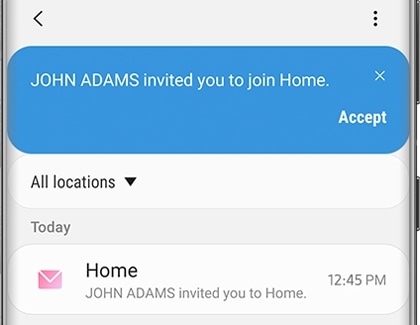
Se alguém não usa mais o SmartThings, o proprietário do local pode remover a associação. Você também pode ver todos os membros em um local, caso perca o controle de quem foi adicionado.
Para visualizar ou remover um membro, navegue até o local com o membro desejado. Toque em Menu (as três linhas horizontais) e toque em Membros. Aqui você pode ver o proprietário do local e seus membros atuais.
Para remover um membro, toque em Mais opções (os três pontos verticais) e toque em Excluir. Escolha os membros que deseja excluir e toque em Excluir. Toque em Remover para confirmar. O membro ou membros que você escolheu agora serão removidos desse local e não poderão controlar nenhum de seus dispositivos.
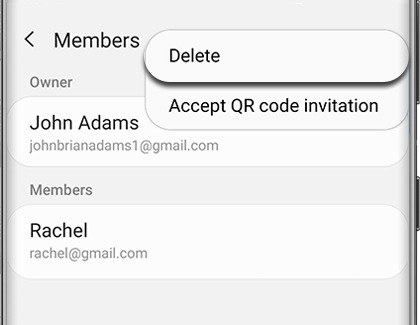
Nota:
- Somente o proprietário do local pode remover membros.
- Os dispositivos do membro serão excluídos quando você remover o membro.
Obrigado pelo seu feedback
Responda a todas as perguntas, por favor.